Autors:
John Pratt
Radīšanas Datums:
9 Februāris 2021
Atjaunināšanas Datums:
1 Jūlijs 2024
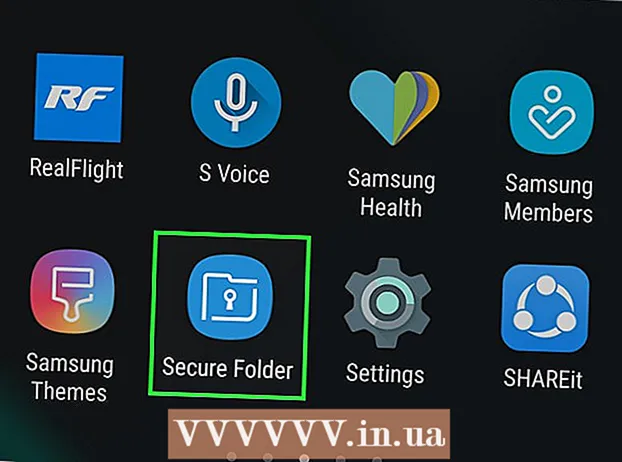
Saturs
- Lai soli
- 1. daļa no 2: bloķētas mapes izveidošana
- 2. daļa no 2: pievienojiet fotoattēlus bloķētajai mapei
Šajā wikiHow parādīts, kā aizsargāt Samsung Galaxy fotoattēlus ar zīmējumu, PIN kodu vai paroli.
Lai soli
1. daļa no 2: bloķētas mapes izveidošana
 Atveriet sava Galaxy iestatījumus. Lai to izdarītu, atveriet joslu Paziņojumi un ekrāna augšējā labajā stūrī pieskarieties zobrata ikonai.
Atveriet sava Galaxy iestatījumus. Lai to izdarītu, atveriet joslu Paziņojumi un ekrāna augšējā labajā stūrī pieskarieties zobrata ikonai.  Ritiniet uz leju un pieskarieties Bloķēt ekrānu un drošību.
Ritiniet uz leju un pieskarieties Bloķēt ekrānu un drošību. Pieskarieties Droša mape.
Pieskarieties Droša mape. Pieskarieties TĀLĀK, lai turpinātu.
Pieskarieties TĀLĀK, lai turpinātu. Pieskarieties Sākt. Tagad jūs varat sākt iestatīt savu jauno bloķēto mapi.
Pieskarieties Sākt. Tagad jūs varat sākt iestatīt savu jauno bloķēto mapi.  Piesakieties savā Samsung kontā. Pēc pieteikšanās jūs redzēsiet apmācību, kurā paskaidrots, ko funkcija var darīt.
Piesakieties savā Samsung kontā. Pēc pieteikšanās jūs redzēsiet apmācību, kurā paskaidrots, ko funkcija var darīt.  Atlasiet bloķēšanas veidu un pieskarieties Nākamais. Izvēlieties PIN lai iestatītu četrciparu skaitļa kodu, Modelis zīmēt zīmējumu ar pirkstu, paroli lai iestatītu burtciparu paroli, Pirkstu nospiedumi izmantot jūsu Galaxy pirkstu nospiedumu lasītāju vai Īrisa lai skenētu aci (ja tas tiek atbalstīts).
Atlasiet bloķēšanas veidu un pieskarieties Nākamais. Izvēlieties PIN lai iestatītu četrciparu skaitļa kodu, Modelis zīmēt zīmējumu ar pirkstu, paroli lai iestatītu burtciparu paroli, Pirkstu nospiedumi izmantot jūsu Galaxy pirkstu nospiedumu lasītāju vai Īrisa lai skenētu aci (ja tas tiek atbalstīts).  Izveidojiet savu PIN, rakstu vai citu bloķēšanas opciju. Lai apstiprinātu, ka tas ir pareizs, jums atkārtojiet ievadi otro reizi.
Izveidojiet savu PIN, rakstu vai citu bloķēšanas opciju. Lai apstiprinātu, ka tas ir pareizs, jums atkārtojiet ievadi otro reizi.  Pieskarieties labi. Jūsu jaunā drošā mape parādīsies ekrānā. Tagad ir pienācis laiks aizsargāt savus fotoattēlus, pievienojot tos šai jaunajai drošajai mapei.
Pieskarieties labi. Jūsu jaunā drošā mape parādīsies ekrānā. Tagad ir pienācis laiks aizsargāt savus fotoattēlus, pievienojot tos šai jaunajai drošajai mapei.
2. daļa no 2: pievienojiet fotoattēlus bloķētajai mapei
 Nospiediet sākuma pogu. Tā ir poga ekrāna apakšdaļas centrā. Tādējādi jūs atgriezīsities sākuma ekrānā.
Nospiediet sākuma pogu. Tā ir poga ekrāna apakšdaļas centrā. Tādējādi jūs atgriezīsities sākuma ekrānā.  Atveriet lietotni Galerija. Tas jums jāatrod lietotņu atvilktnē vai sākuma ekrānā.
Atveriet lietotni Galerija. Tas jums jāatrod lietotņu atvilktnē vai sākuma ekrānā.  Pieskarieties cilnei Albumi. Tas parādīs jūsu Galaxy fotoattēlu mapju sarakstu.
Pieskarieties cilnei Albumi. Tas parādīs jūsu Galaxy fotoattēlu mapju sarakstu.  Pieskarieties mapei, kuru vēlaties aizsargāt, un turiet to. Tas atlasīs mapi.
Pieskarieties mapei, kuru vēlaties aizsargāt, un turiet to. Tas atlasīs mapi. - Ja vēlaties aizsargāt tikai atsevišķu fotoattēlu, pieskarieties cilnei Attēli ekrāna augšdaļā, pēc tam nospiediet un turiet fotoattēlu.
 Pieskarieties ⁝. Tas atrodas augšējā labajā stūrī.
Pieskarieties ⁝. Tas atrodas augšējā labajā stūrī.  Pieskarieties Pārvietot uz Droša mape. Jums tiks lūgts ievadīt savu drošības informāciju.
Pieskarieties Pārvietot uz Droša mape. Jums tiks lūgts ievadīt savu drošības informāciju.  Ievadiet PIN, modeli vai citu bloķēšanas metodi. Kad jūsu drošības informācija būs pārbaudīta, atlasītais albums vai fotoattēls tiks pārvietots uz mapi.
Ievadiet PIN, modeli vai citu bloķēšanas metodi. Kad jūsu drošības informācija būs pārbaudīta, atlasītais albums vai fotoattēls tiks pārvietots uz mapi.  Atveriet lietotni Drošās mapes, lai skatītu aizsargātos failus. To varat atrast lietotņu atvilktnē. Pēc palaišanas jums būs jāievada drošības kods, lai skatītu tajā esošos failus. Neviens nevar piekļūt šiem fotoattēliem, ja vien viņiem nav jūsu PIN, paroles vai citas pieteikšanās informācijas.
Atveriet lietotni Drošās mapes, lai skatītu aizsargātos failus. To varat atrast lietotņu atvilktnē. Pēc palaišanas jums būs jāievada drošības kods, lai skatītu tajā esošos failus. Neviens nevar piekļūt šiem fotoattēliem, ja vien viņiem nav jūsu PIN, paroles vai citas pieteikšanās informācijas.



